使用ChatGLM记录
使用ChatGLM记录
ChatGLM
ChatGLM-6B 是一个开源的、支持中英双语的对话语言模型,基于 General Language Model (GLM) 架构,具有 62 亿参数。结合模型量化技术,用户可以在消费级的显卡上进行本地部署(INT4 量化级别下最低只需 6GB 显存)。
- 官方网站:https://chatglm.cn/
- 项目地址:https://github.com/THUDM/ChatGLM-6B
- 相关PPT:ChatGLM: 从千亿模型到ChatGPT
- 相关实践:https://www.heywhale.com/mw/project/643977aa446c45f4592a1e59
安装
先clone项目:
git clone https://github.com/THUDM/ChatGLM-6B.git
然后进入项目ChatGLM-6B后,安装需要的环境
pip install -r requirements.txt
其中 transformers 库版本推荐为 4.27.1,但理论上不低于 4.23.1 即可。
此外,如果需要在 cpu 上运行量化后的模型,还需要安装 gcc 与 openmp。多数 Linux 发行版默认已安装。对于 Windows ,可在安装 TDM-GCC 时勾选 openmp。 Windows 测试环境 gcc 版本为 TDM-GCC 10.3.0, Linux 为 gcc 11.3.0。在 MacOS 上请参考 Q1。
下载本地模型
基于自己硬件条件来安排:
量化等级 | 最低 GPU 显存(推理) | 最低 GPU 显存(高效参数微调) |
|---|---|---|
FP16(无量化) | 13 GB | 14 GB |
INT8 | 8 GB | 9 GB |
INT4 | 6 GB | 7 GB |
目前模型越大,性能越好,对应的地址有:
- https://huggingface.co/THUDM/chatglm-6b/
- https://huggingface.co/THUDM/chatglm-6b-int8
- https://huggingface.co/THUDM/chatglm-6b-int4
这里以fp16为例,不做量化处理。进入https://huggingface.co/THUDM/chatglm-6b/tree/main
创建chatglm-6b文件夹并进入
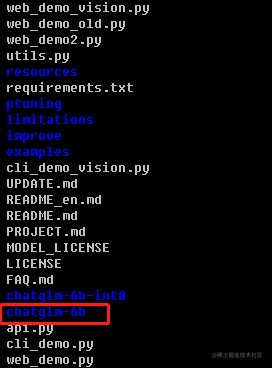
image-20230615171758763.png
将所有的文件都下载到该文件夹下:
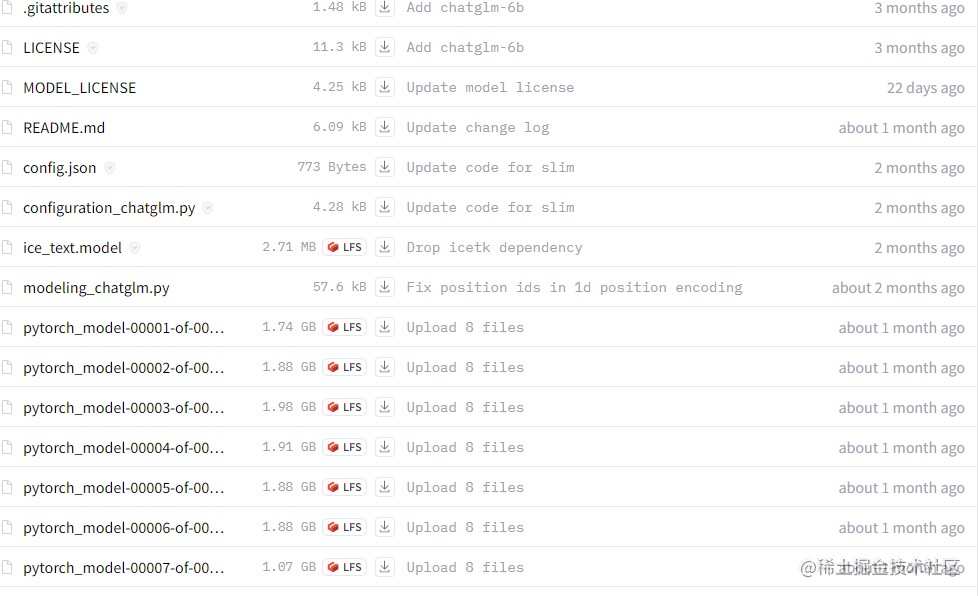
image-20230615163508460.png
如果是已联网的远程服务器,可以直接通过wget下载,下载链接就是那个下载符号对应的链接:

image-20230615163604209.png
wget https://huggingface.co/THUDM/chatglm-6b/resolve/main/pytorch_model-00001-of-00008.bin
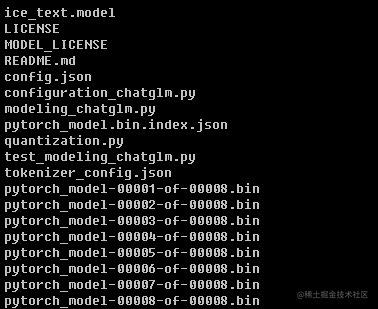
image-20230615164007802.png
代码调用
可以通过如下代码调用 ChatGLM-6B 模型来生成对话:
>>> from transformers import AutoTokenizer, AutoModel
>>> tokenizer = AutoTokenizer.from_pretrained("THUDM/chatglm-6b-fp16", trust_remote_code=True)
>>> model = AutoModel.from_pretrained("THUDM/chatglm-6b", trust_remote_code=True).half().cuda()
>>> model = model.eval()
>>> response, history = model.chat(tokenizer, "你好", history=[])
>>> print(response)
你好👋!我是人工智能助手 ChatGLM-6B,很高兴见到你,欢迎问我任何问题。
>>> response, history = model.chat(tokenizer, "晚上睡不着应该怎么办", history=history)
>>> print(response)
晚上睡不着可能会让你感到焦虑或不舒服,但以下是一些可以帮助你入睡的方法:
1. 制定规律的睡眠时间表:保持规律的睡眠时间表可以帮助你建立健康的睡眠习惯,使你更容易入睡。尽量在每天的相同时间上床,并在同一时间起床。
2. 创造一个舒适的睡眠环境:确保睡眠环境舒适,安静,黑暗且温度适宜。可以使用舒适的床上用品,并保持房间通风。
3. 放松身心:在睡前做些放松的活动,例如泡个热水澡,听些轻柔的音乐,阅读一些有趣的书籍等,有助于缓解紧张和焦虑,使你更容易入睡。
4. 避免饮用含有咖啡因的饮料:咖啡因是一种刺激性物质,会影响你的睡眠质量。尽量避免在睡前饮用含有咖啡因的饮料,例如咖啡,茶和可乐。
5. 避免在床上做与睡眠无关的事情:在床上做些与睡眠无关的事情,例如看电影,玩游戏或工作等,可能会干扰你的睡眠。
6. 尝试呼吸技巧:深呼吸是一种放松技巧,可以帮助你缓解紧张和焦虑,使你更容易入睡。试着慢慢吸气,保持几秒钟,然后缓慢呼气。
如果这些方法无法帮助你入睡,你可以考虑咨询医生或睡眠专家,寻求进一步的建议。
Demo & API
先确认相关代码的模型文件名是否跟自己下载的模型文件名一致,如果不一致先进行修改。
web_demo.py

image-20230615170548214.png
如果不一致的话,修改文件名为对应的chatglm-6b
api.py

image-20230615170747801.png
如果不一致的话,修改文件名为对应的chatglm-6b
cli_demo.py

image-20230615170922825.png
如果不一致的话,修改文件名为对应的chatglm-6b
web_demo
web_demo是基于gradio开发的,这里可以进一步修改,指定ip和port,便于远程访问:

image-20230615171225834.png
输入python web_demo.py经过一段时间的等待,出现如下图一样的输出就代表运行成功,在浏览器输入地址:http://xxxxxx:xxxxx,就可以愉快地使用chatglm~
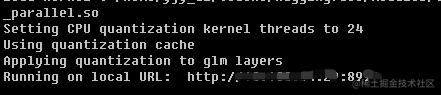
image-20230615171504137.png
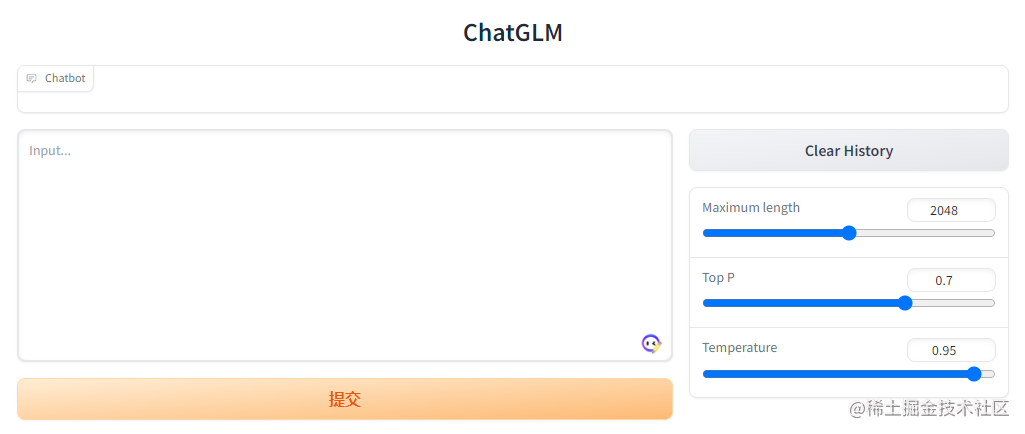
image-20230615171537568.png
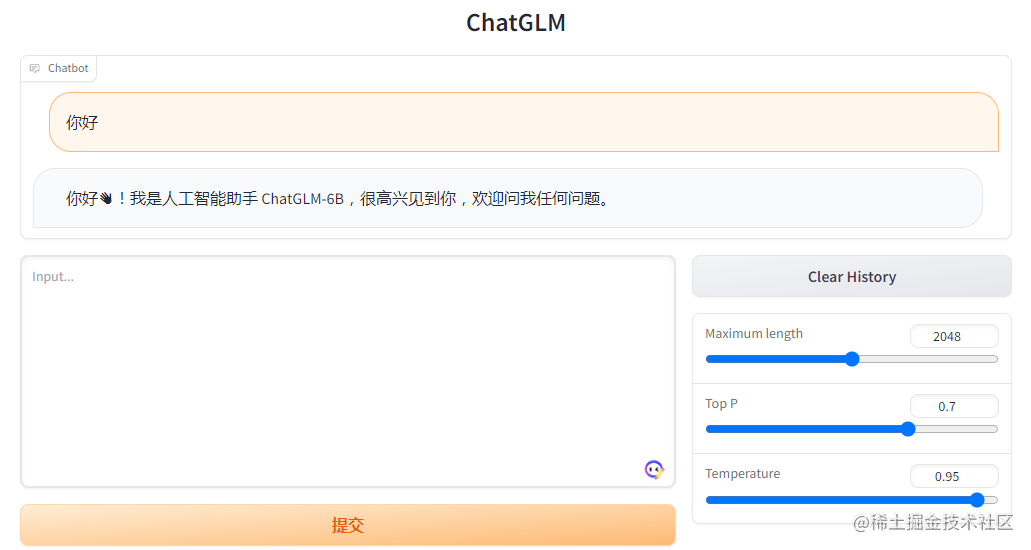
image-20230615171556092.png
api
在命令行输入python api.py,经过一段时间的运行,出现如下输出,就是运行成功。

image-20230615173532384.png
按照官网给的示例,
curl -X POST "http://127.0.0.1:8000"
-H 'Content-Type: application/json'
-d '{"prompt": "你好", "history": []}'
回复:
{"response":"你好!我是人工智能助手 ChatGLM-6B,很高兴见到你,欢迎问我任何问题。",
"history":[["你好","你好!我是人工智能助手 ChatGLM-6B,很高兴见到你,欢迎问我任何问题。"]],
"status":200,
"time":"xxxxx"}
可以使用python中的requests库进行访问,可以把这个代码封装一下实现多轮对话。
import requests
import json
url = 'http://127.0.0.1:8000'
headers = {'Content-Type': 'application/json'}
data = {"prompt": "你好", "history": []}
response = requests.post(url=url, headers=headers, data=json.dumps(data))
response.json()
cli_demo
在命令行输入python cli_demo.py,经过一段时间的运行,出现如下输出,就是运行成功。

image-20230615173812827.png
然后就可以在终端和它进行对话,就像运行wei_demo.py一样。
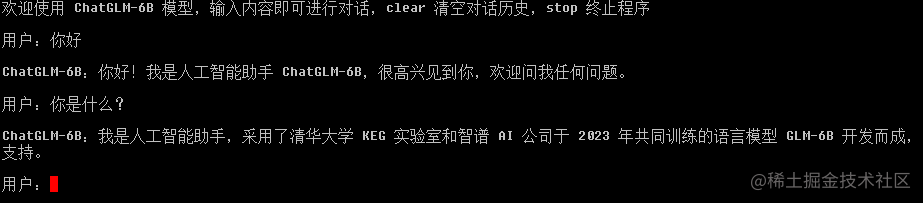
image-20230615173921349.png
其它设备部署
cpu
如果没有 GPU 硬件的话,也可以在 CPU 上进行推理,但是推理速度会更慢(大概需要 32GB 内存)
model = AutoModel.from_pretrained("THUDM/chatglm-6b", trust_remote_code=True).float()
如果内存不足,可以直接加载量化后的模型:
# INT8 量化的模型将"THUDM/chatglm-6b-int4"改为"THUDM/chatglm-6b-int8"
model = AutoModel.from_pretrained("THUDM/chatglm-6b-int4",trust_remote_code=True).float()
mac部署
对于搭载了 Apple Silicon 或者 AMD GPU 的Mac,可以使用 MPS 后端来在 GPU 上运行 ChatGLM-6B。需要参考 Apple 的 官方说明 安装 PyTorch-Nightly。
目前在 MacOS 上只支持从本地加载模型。将代码中的模型加载改为从本地加载,并使用 mps 后端:
model = AutoModel.from_pretrained("your local path", trust_remote_code=True).half().to('mps')
加载半精度的 ChatGLM-6B 模型需要大概 13GB 内存。内存较小的机器在空余内存不足的情况下会使用硬盘上的虚拟内存,导致推理速度严重变慢。此时可以使用量化后的模型如 chatglm-6b-int4。因为 GPU 上量化的 kernel 是使用 CUDA 编写的,因此无法在 MacOS 上使用,只能使用 CPU 进行推理。
# INT8 量化的模型将"THUDM/chatglm-6b-int4"改为"THUDM/chatglm-6b-int8"
model = AutoModel.from_pretrained("THUDM/chatglm-6b-int4",trust_remote_code=True).float()
为了充分使用 CPU 并行,还需要单独安装 OpenMP。
多卡部署
如果一台机器有多张 GPU,但是每张 GPU 的显存大小都不足以容纳完整的模型,那么可以将模型切分在多张GPU上。首先安装 accelerate: pip install accelerate,然后通过如下方法加载模型:
from utils import load_model_on_gpus
model = load_model_on_gpus("THUDM/chatglm-6b", num_gpus=2)
即可将模型部署到两张 GPU 上进行推理。可以将 num_gpus 改为你希望使用的 GPU 数。默认是均匀切分的,也可以传入 device_map 参数来自己指定。
参考
- https://github.com/THUDM/ChatGLM-6B
- https://huggingface.co/THUDM/chatglm-6b
- https://github.com/THUDM/P-tuning-v2
- https://github.com/hwchase17/langchain
- https://github.com/imClumsyPanda/langchain-ChatGLM
- https://github.com/openai/openai-cookbook
- https://python.langchain.com/en/latest/getting_started/getting_started.html

